티스토리 뷰
포토샵 말풍선 만드는 방법

사진을 위트있게 표현하거나, 의사를 전달하기 위해서 사진에 말풍선을 넣어 대사를 입력하기도 한다.
물론 포토샵을 통해서 작업을 해야한다. 포토샵 말풍선 방법은 총 두종류가 있는데, 하나는 사용자 정의 모양 도구를 이용하는 방법이며, 다른 하나는 도형도구와 펜툴을 이용하는 방법이다.
포토샵을 오랫동안 해온결과 초심자는 굳이 두번째 방법으로 말풍선을 만들 필요가 없으며, 그 이유는 사용자 정의 모양 도구에 이미 많은 모양의 말풍선이 있기 때문이다. 포토샵 말풍선 만드는 방법을 아래 이미지를 보면서 배워보자.
- 사용자 정의 모양 도구 활용

말풍선을 넣을 이미지를 포토샵에 불러온다. 필자가 고른 사진은 누가봐도 말풍선이 있어야 할것 같은 느낌이다.

왼쪽 도구에서 [사각형 도구]를 마우스로 길게 클릭하면 추가선택창이 뜨는데, [사용자 정의 모양 도구]를 클릭해준다.

[사용자 정의 모양 도구]를 선택하면 상단에 각종 편집 방법이 뜨는데, 여기서 [모양] 옆에 그림을 클릭해준다.
그럼 위와 같이 다양한 모양이 나오며, 하단에 내려보면 포토샵 말풍선이 14종정도 존재하는 걸 확인할 수 있다.
다양한 모양의 말풍선이 있으니, 본인이 원하는 말풍선을 선택해 작업을 해주면 된다.

말풍선을 만들게 되면, 이전에 모양에 설정해뒀던 컬러로 생성이 된다.
기본적으로 흰색 말풍선을 많이 사용하니, 필자는 흰색으로 칠을 했다.

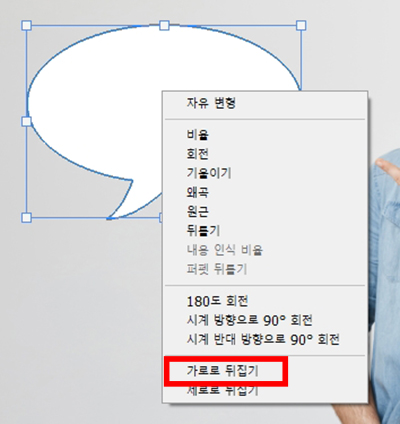
사용자 정의 모양 도구에 있는 말풍선은 모두 꼬리가 왼쪽을 향하고 있다.
필자가 고른 사진은 오른쪽으로 향하게 해야지만 완벽히 말풍선이 완성된다.
이럴 경우 [자유변형]으로 선택하여, [가로로 뒤집기]를 선택해주면 된다.

포토샵으로 말풍선을 만들었다면, 마지막으로 텍스트를 말풍선 안에 작성해주면 된다.
몇번하다보면 아주 간단하기 때문에 쉽게 응용할 수 있을 것이다.
'IT 컴퓨터관련' 카테고리의 다른 글
| 워드 용지방향 가로세로 바꾸기 (0) | 2021.02.26 |
|---|---|
| 엑셀 도장 투명하게 스캔 삽입하는 법 (2) | 2021.02.17 |
| 포토샵 사진 분할 저장 방법 (0) | 2021.02.09 |
| 포토샵 선택영역 반전 방법 (0) | 2021.02.08 |
| 포토샵 흑백전환 간단하다 (0) | 2021.02.03 |
- Total
- Today
- Yesterday
- 자동차 사고이력조회서비스
- 컴퓨터 절전모드 푸는방법
- 포토샵 도장 브러쉬 만들기
- 구글 드라이브 정기결제 취소방법
- 포토샵 클리핑 마스크 사진 교체 방법
- 구글드라이브 정기결제 취소
- 콧물
- 컴퓨터 절전모드 해제방법
- 크롬 시작페이지 설정
- 통신판매업 폐업신고
- cj대한통운 반품예약
- 자동차 사고이력조회
- cj대한통운 반품접수
- 여권번호 확인방법
- 파일 확장자 변경
- 토트넘
- 포토샵 누끼따기
- 포토샵 사진 크기 조절
- 여권번호 조회
- 포토샵 클리핑 마스크 단축키
- 수면 부족 증상
- 어린이 킥보드
- 포토샵 모자이크
- 구글 드라이브 정기결제
- 클리핑 마스크 단축키
- 엑셀 도장 투명하게
- 통신판매업 폐업
- 메인보드 확인하는법
- 교통사고 사실확인원 발급방법
- 컴퓨터 절전모드 해제
| 일 | 월 | 화 | 수 | 목 | 금 | 토 |
|---|---|---|---|---|---|---|
| 1 | 2 | 3 | 4 | 5 | 6 | 7 |
| 8 | 9 | 10 | 11 | 12 | 13 | 14 |
| 15 | 16 | 17 | 18 | 19 | 20 | 21 |
| 22 | 23 | 24 | 25 | 26 | 27 | 28 |
| 29 | 30 |
